win7出現沒有無線網絡選項具體解決步驟
我們在使用win7的時候,出現沒有無線網絡選項的情況,該怎么處理呢?下文就帶來了win7出現沒有無線網絡選項的具體解決步驟。

我們點擊右下角的無線網絡,打開網絡和共享中心。
點擊“更改適配器設置”。
在“網絡連接”窗口,如果網絡連接里面有無線網絡連接是灰色情況,我們就右鍵點擊“啟用”。
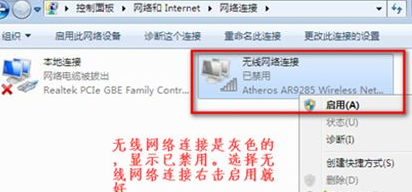
當網絡連接里面沒有無線網絡連接,我們按以下步驟操作。
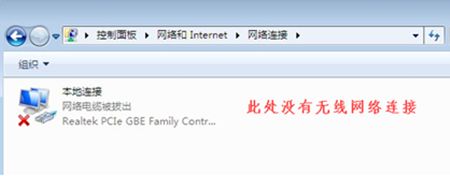
桌面上,右鍵“計算機”選擇“管理”。
點擊“設備管理器”。
我們查看“網絡適配器”的作用。
重啟電腦后,連續按F2鍵進BIOS。Configuration頁面Wireless LAN Support保證是Enabled狀態,如果是Disabled狀態如圖進行更改。
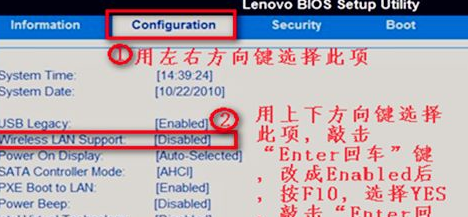
首先打開控制面板,然后選擇網絡和共享中心,接著選擇左側的“更改適配器設置”,然后查看無線網絡連接是否被禁用,如果被禁用了就重新連接。
檢查下無線開關被關掉了,筆記本鍵盤上有個無線信號發射標志的按鈕,按fn+那個鍵打開無線網絡。
)在鍵盤按下“win+r”打開運行對話框,然后輸入regedit打開注冊表編輯器。
依次展開“HEKY-CURRENT-USERSoftwareClassesLocal settingsSoftwareMicrosoftWindowsCurrentVersionTrayNotify”項。
然后把窗口右側中的“IconStreams和PastIconsStream”刪除掉,點擊確定按鈕保存退出即可。注銷系統重啟。
根據上文描述的win7出現沒有無線網絡選項的具體解決步驟,你們應該都明白啦!
相關文章:
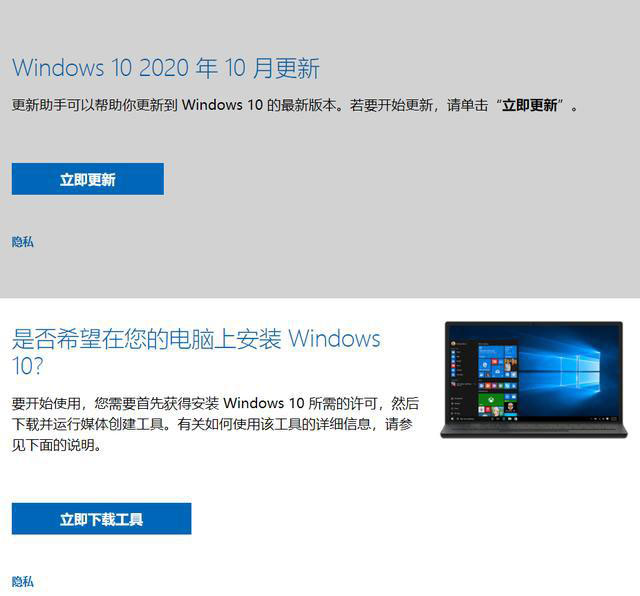
 網公網安備
網公網安備